|
SKIN 2 
Ringrazio Irene per l'invito a tradurre i suoi tutorial
qui puoi trovare qualche risposta ai tuoi dubbi. Se l'argomento che ti interessa non è presente, ti prego di segnalarmelo. Questo tutorial è stato realizzato con Corel2020 e tradotto con CorelX7, ma può essere realizzato anche con le altre versioni di PSP. Dalla versione X4, il comando Immagine>Rifletti è stato sostituito con Immagine>Capovolgi in orizzontale, e il comando Immagine>Capovolgi con Immagine>Capovolgi in verticale. Nelle versioni X5 e X6, le funzioni sono state migliorate rendendo disponibile il menu Oggetti. Con la nuova versione X7, sono tornati Rifletti>Capovolgi, ma con nuove varianti. Vedi la scheda sull'argomento qui Occorrente: Materiale qui Per i tubes grazie Mina e Nicole. Il resto del materiale è di Moi-même. (in questa pagina trovi i links ai siti dei creatori del materiale) Filtri: se hai problemi con i filtri, consulta la mia sezione filtri qui Filters Unlimited 2.0 qui FM Tile Tools - qui &<Bkg Kaleidoscope> - Cake Mix (da importare in Unlimited) qui &<Background DesignersIV> - sf10 Diamond Flip (da importare in Unlimited) qui  non esitare a cambiare modalità di miscelatura e opacità secondo i colori utilizzati. Imposta il colore di primo piano con #f8b9c2, e il colore di sfondo con #401c26. 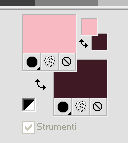 1. Apri canal alpha skin2. Finestra>Duplica o sulla tastiera maiuscola+D per fare una copia.  Chiudi l'originale. La copia, che sarà la base del tuo lavoro, non è vuota, ma contiene le selezioni salvate sul canale alfa. (se hai problemi con il canale alfa, apri una nuova immagine trasparente 900 x 600 pixels, e carica le selezioni da disco, usando le selezioni fornite nel materiale). Riempi  l'immagine trasparente con il colore di primo piano. l'immagine trasparente con il colore di primo piano.(se il tuo tube ha colori chiari, riempi con il colore di sfondo). Selezione>Seleziona tutto. Apri il tube principale e vai a Modifica>Copia. Torna al tuo lavoro e vai a Modifica>Incolla nella selezione. Selezione>Deseleziona. 2. Effetti>Effetti di immagine>Motivo unico, con i settaggi standard.  Regola>Sfocatura>Sfocatura gaussiana - raggio 50.  Effetti>Effetti geometrici>Inclina.  Effetti>Plugins>Filters Unlimited 2.0 - &<Background DesignersIV> - sf10 Diamond Flip, con i settaggi standard. 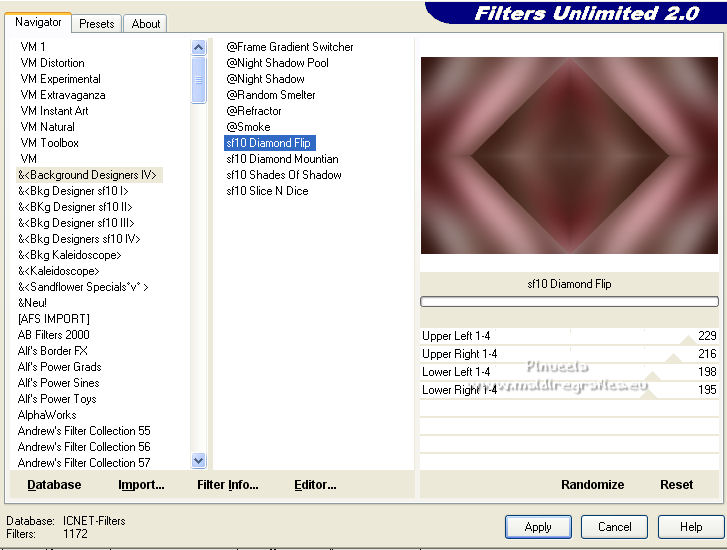 3. Selezione>Carica/Salva selezione>Carica selezione da canale alpha. La selezione #1 è subito disponibile. Devi soltanto cliccare Carica. se hai problemi con il canale alfa, carica da disco la selezione che trovi nel materiale  Selezione>Innalza selezione a livello. Effetti>Effetti di immagine>Motivo unico, con i settaggi standard.  Modifica>Taglia (questo comando taglia e tiene in memoria). Modifica>Incolla come nuovo livello. Selezione>Deseleziona. 4. Effetti>Effetti di immagine>Motivo unico. 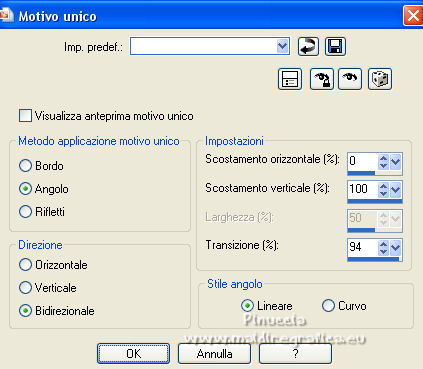 Effetti>Effetti di bordo>Aumenta. (se i tuoi colori sono chiari, cambia la modalità di miscelatura, per esempio Moltiplica). 5. Apri il tube déco skin Modifica>Copia. Torna al tuo lavoro e vai a Modifica>Incolla come nuovo livello. Cambia la modalità di miscelatura di questo livello in Luce diffusa (o altro, secondo i tuoi colori). 6. Livelli>Nuovo livello raster. Riempi  con il colore di sfondo. con il colore di sfondo.Livelli>Nuovo livello maschera>Da immagine. Apri il menu sotto la finestra di origine e vedrai la lista dei files aperti. Seleziona la maschera NarahsMask_1637.  Effetti>Effetti di bordo>Aumenta. Livelli>Unisci>Unisci gruppo. Cambia la modalità di miscelatura di questo livello in Sovrapponi, o altro. 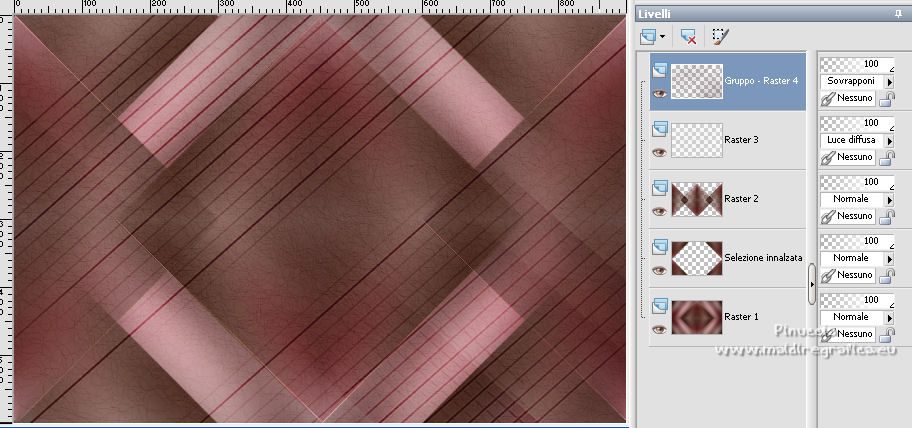 Effetti>Plugins>FM Tile Tools - Blend Emboss, con i settaggi standard.  7. Imposta il colore di primo piano con il colore #fbfbfb (o bianco). Livelli>Nuovo livello raster. Riempi  il livello con il colore di primo piano (o bianco). il livello con il colore di primo piano (o bianco).Livelli>Nuovo livello maschera>Da immagine. Apri il menu sotto la finestra di origine e seleziona la maschera Narah_Mask_1142.  Livelli>Unisci>Unisci gruppo. Cambia la modalità di miscelatura di questo livello in Luce diffusa, o altro. Effetti>Plugins>FM Tile Tools - Blend Emboss, con i settaggi standard.  Livelli>Disponi>Sposta giù - 3 volte.  8. Attiva il livello Raster 1. Selezione>Carica/Salva selezione>Carica selezione da canale alpha. Apri il menu delle selezioni e carica la selezione #2. 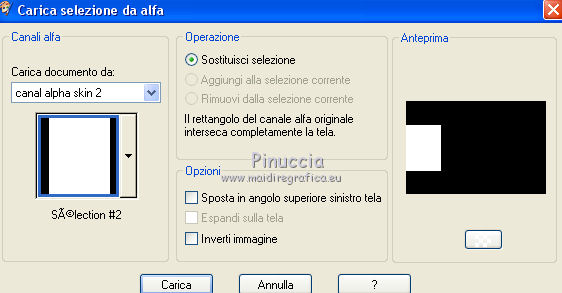 Selezione>Innalza selezione a livello. Livelli>Disponi>Porta in alto. Regola>Sfocatura>Sfocatura gaussiana, con i settaggi precedenti.  Selezione>Modifica>Contrai - 6 pixels. Premi sulla tastiera il tasto CANC  Riempi  la selezione con il colore di sfondo. la selezione con il colore di sfondo.Selezione>Modifica>Contrai - 6 pixels. Premi sulla tastiera il tasto CANC. Selezione>Deseleziona. Rimani su questo livello. 9. Effetti>Effetti di bordo>Aumenta. Effetti>Effetti di distorsione>Onda.  Effetti>Effetti 3D>Sfalsa ombra, colore nero.  Livelli>Duplica. Immagine>Rifletti. Immagine>Capovolgi. Livelli>Unisci>Unisci giù. 10. Attiva il livello sottostante. Apr il misted del paesaggio e vai a Modifica>Copia. Torna al tuo lavoro e vai a Modifica>Incolla come nuovo livello. (Ridimensiona, se necessario). Selezione>Carica/Salva selezione>Carica selezione da canale alpha. Apri il menu delle selezioni e carica la selezione #3. 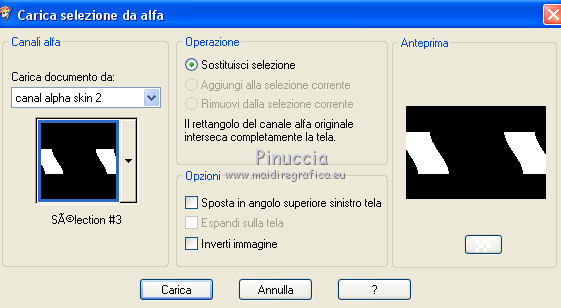 Effetti>Effetti di trama>Nappa.  Selezione>Deseleziona. 11. Immagine>Aggiungi bordatura, 1 pixel, simmetriche, colore di sfondo. Immagine>Aggiungi bordatura, 2 pixels, simmetriche, colore di primo piano. Immagine>Aggiungi bordatura, 1 pixel, simmetriche, colore di sfondo. Selezione>Seleziona tutto. Immagine>Aggiungi bordatura, 50 pixels, simmetriche, con il terzo colore #fbfbfb. 12. Selezione>Inverti. Effetti>Plugins>Filters Unlimited 20 - &<Bkg Kaleidoscope> - Cake mix, con i settaggi standard. 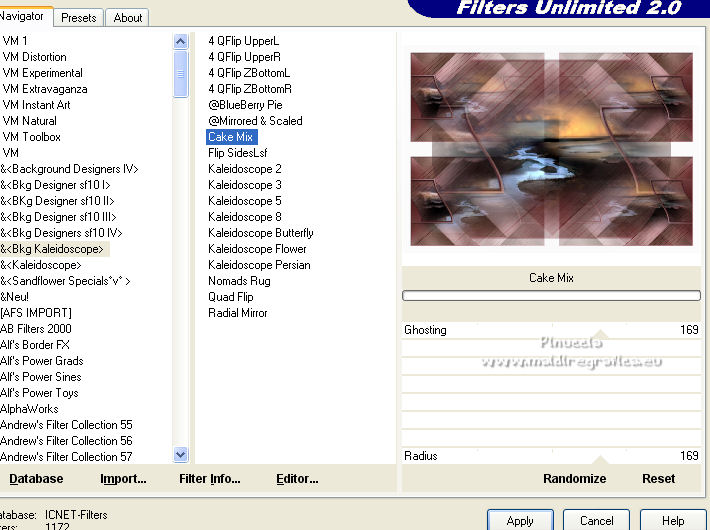 Regola>Sfocatura>Sfocatura gaussiana, con i settaggi precedenti.  Effetti>Effetti di trama>Nappa, con i settaggi precedenti.  Ripeti Effetti>Plugins>Filters Unlimited 20 - &<Bkg Kaleidoscope> - Cake mix, con i settaggi standard. Selezione>Inverti. Effetti>Effetti 3D>Sfalsa ombra, con i settaggi precedenti.  Selezione>Deseleziona. 13. Attiva nuovamente il tube della donna e vai a Modifica>Copia. Torna al tuo lavoro e vai a Modifica>Incolla come nuovo livello. Immagine>Ridimensiona, all'80%, tutti i livelli non selezionato. Tasto K sulla tastiera per attivare lo strumento Puntatore  e imposta Posizione x: 346,00 e Posizione Y: 50,00. 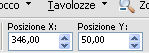 Tasto M per deselezionare lo strumento. Livelli>Duplica, e attiva il livello sottostante dell'originale. Regola>Sfocatura>Sfocatura radiale.  Cambia la modalità di miscelatura di questo livello in Sovrapponi. 14. Firma il tuo lavoro su un nuovo livello. Aggiungi, se vuoi, il watermark dell'autore e del traduttore. 15. Apri il tube titre, cancella il watermark, e vai a Modifica>Copia. Torna al tuo lavoro e vai a Modifica>Incolla come nuovo livello. Abbassa l'opacità di questo livello all'80%. 16. Immagine>Aggiungi bordatura, 1 pixel, simmetriche, colore di sfondo. Immagine>Ridimensiona, 950 pixels di larghezza, tutti i livelli selezionato. Regola>Messa a fuoco>Maschera di contrasto.  Salva in formato jpg. Versione con tubes di Azalée   Le vostre versioni. Grazie  Marygraphics  Lady Valella  Puoi scrivermi se hai problemi o dubbi, o trovi un link che non funziona, o soltanto per un saluto. 12 Agosto 2021 |




